Установка и переход на новый язык отображения в Windows 7 Home и Pro

Как установить и изменить на новый язык интерфейса в Windows 7 Домашняя и Профессиональная с помощью пакетов интерфейса пользователя.
Большинство веб-сайтов используют файлы cookie для хранения информации о вас и ваших предпочтениях в Интернете. Файлы cookie могут использоваться для целей отслеживания и для персонализации отображаемой рекламы, чтобы она соответствовала вашему профилю просмотра веб-страниц. Вы используете Opera и хотите посмотреть, какие файлы cookie хранятся в ней? Вы задаетесь вопросом: «Как удалить куки в Opera?». Все ответы читайте дальше. В этом руководстве мы покажем вам, как просмотреть файлы cookie, хранящиеся в Opera, а также как удалить все файлы cookie или только файлы cookie с определенного веб-сайта или службы:
Содержание
ПРИМЕЧАНИЕ. Если вы не знаете, что такое файлы cookie и как они работают, мы рекомендуем прочитать это руководство: Что такое файлы cookie и что они делают?
1. Как просмотреть и удалить файлы cookie из Opera с помощью ее настроек
Начните с открытия меню Opera щелчком мыши или коснитесь его кнопки в верхнем левом углу окна браузера.
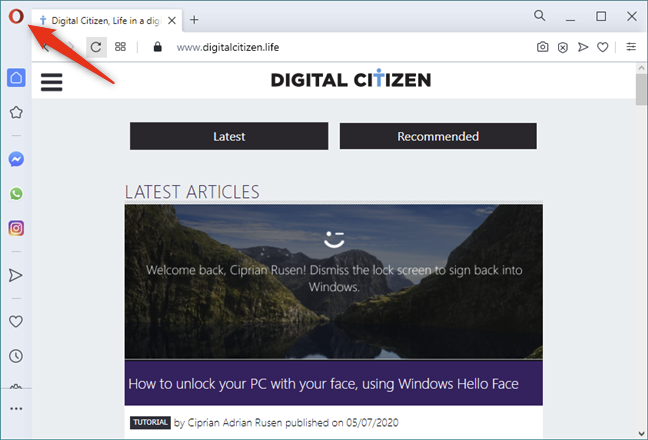
Кнопка Настройка и управление Opera
В меню перейдите в Настройки . Обратите внимание, что вы также можете использовать сочетание клавиш Alt + P.
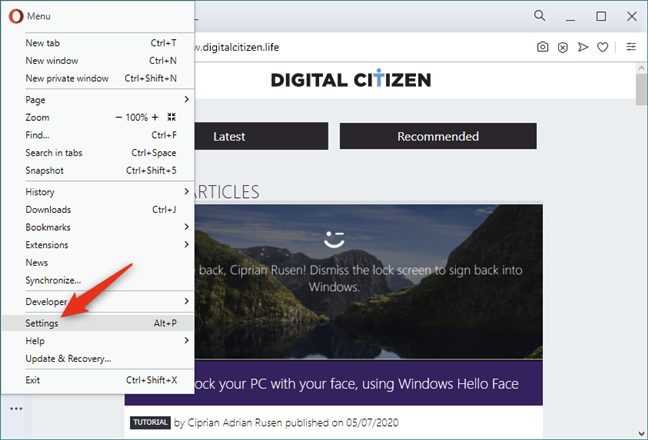
Вход в настройки из меню Opera
Opera загружает новую вкладку, где вы получаете доступ ко всем своим настройкам . На левой боковой панели нажмите или коснитесь « Дополнительно » и выберите « Конфиденциальность и безопасность».
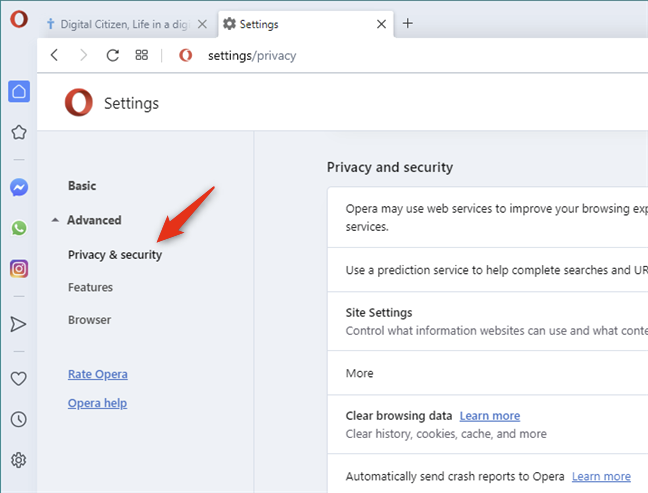
Настройки конфиденциальности и безопасности Opera
В правой части окна нажмите или коснитесь « Настройки сайта » .
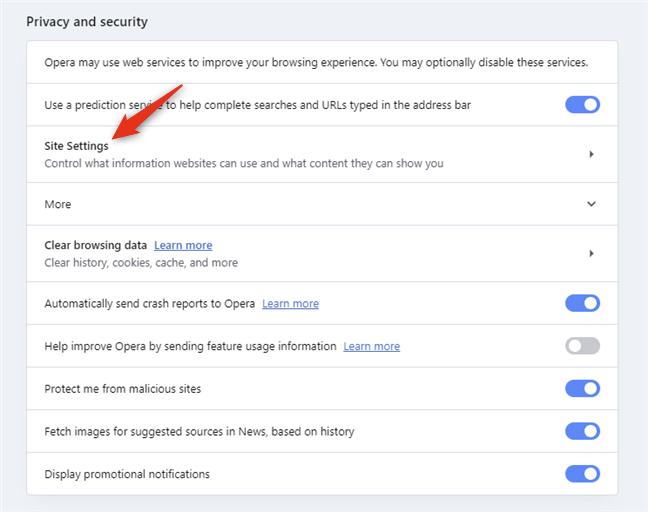
Настройки сайта Opera
В настройках сайта нажмите или коснитесь «Файлы cookie и данные сайта» в списке параметров « Разрешения ».
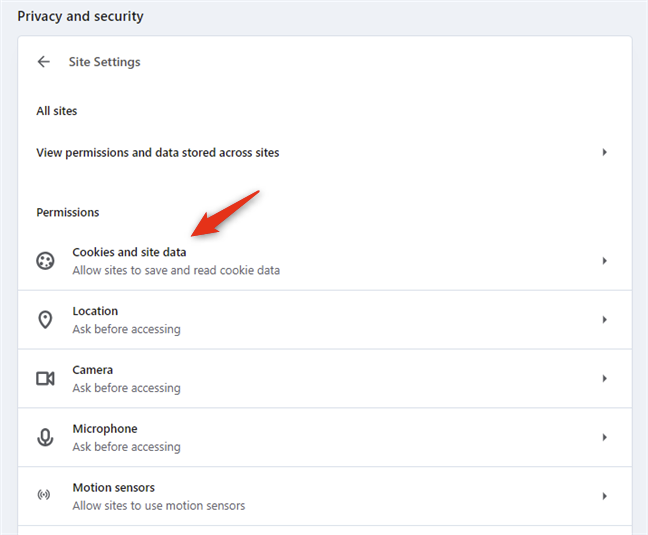
Файлы cookie и ввод данных сайта
Предыдущее действие открывает область под названием «Файлы cookie и данные сайта». На нем есть запись под названием «Просмотреть все файлы cookie и данные сайта» : нажмите или коснитесь ее.
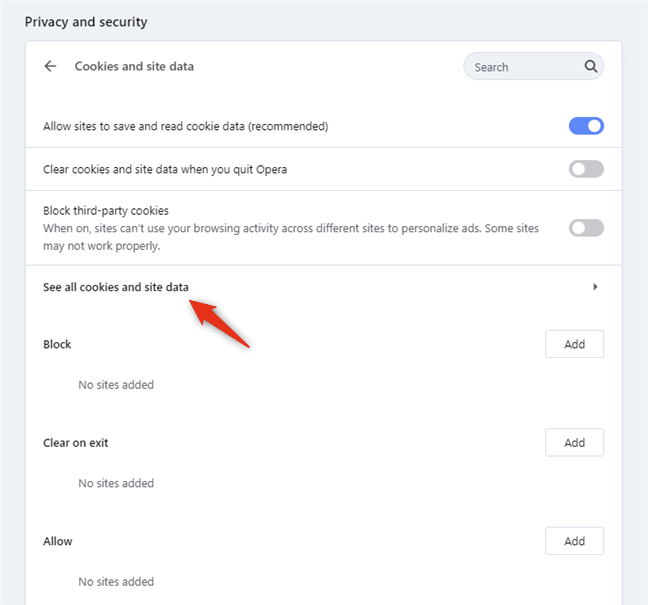
Просмотреть все файлы cookie и данные сайта
Затем Opera показывает список всех веб-сайтов, которые локально хранят данные на вашем устройстве. Для каждого веб-сайта, который создает файлы cookie в вашем браузере, Opera показывает количество сохраненных файлов cookie.
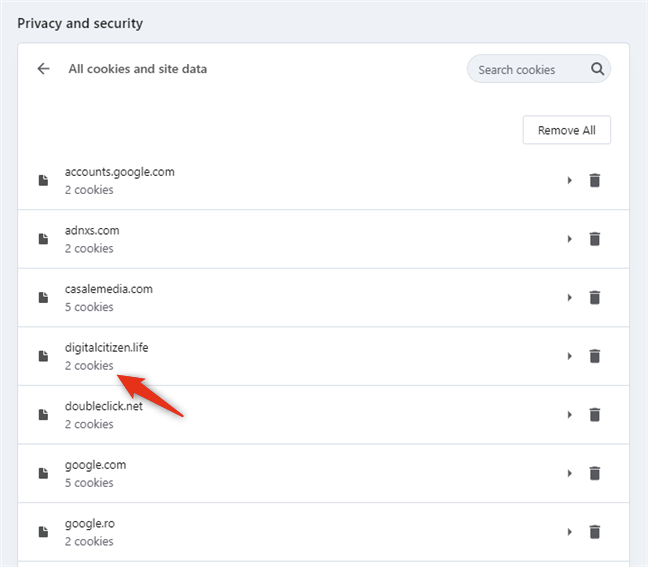
Количество файлов cookie, хранящихся на веб-сайте
Если вы какое-то время просматривали Интернет, список может быть на удивление длинным. Чтобы найти конкретный веб-сайт, вы можете использовать поле «Поиск файлов cookie» в правом верхнем углу раздела.
Начните вводить адрес интересующего вас веб-сайта, и Opera сузит список, чтобы он соответствовал введенному вами адресу.
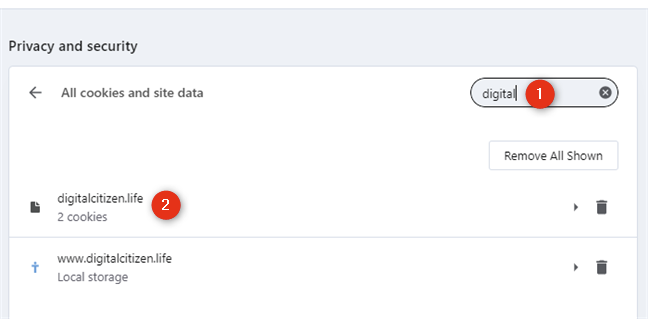
Поиск веб-сайта, на котором хранятся файлы cookie
Найдя веб-сайт, для которого вы хотите просмотреть файлы cookie, сохраненные Opera, нажмите или коснитесь его. Затем вы можете увидеть его список файлов cookie, например:
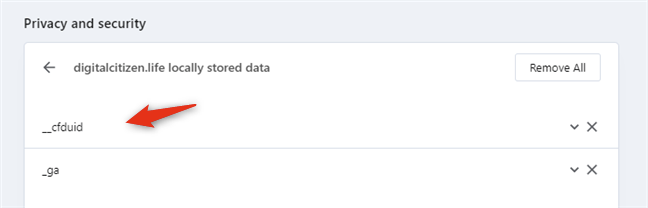
Файлы cookie, созданные и сохраненные веб-сайтом в Opera
Чтобы просмотреть более подробную информацию о файле cookie, созданном веб-сайтом, нажмите или коснитесь его имени. Затем Opera покажет вам всю имеющуюся у нее информацию об этом файле cookie. Вы можете увидеть имя файла cookie , содержимое, домен, путь , дату и время, когда он был создан, когда он истекает, и так далее.
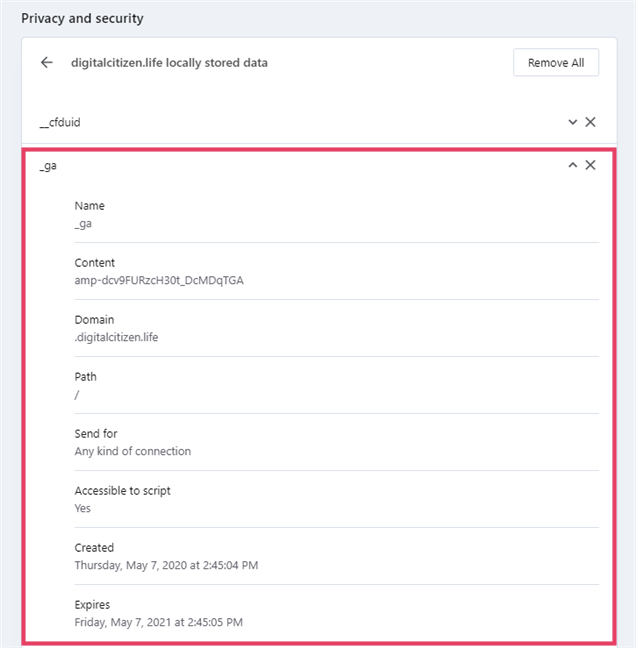
Информация, хранящаяся в файле cookie
Как вы заметили на скриншотах выше, если вы посещаете страницу нашего веб-сайта Digital Citizen, вы получаете как минимум два файла cookie:
Если вы хотите удалить файл cookie, который вы просматриваете, вы можете нажать кнопку X (Удалить) , отображаемую справа.
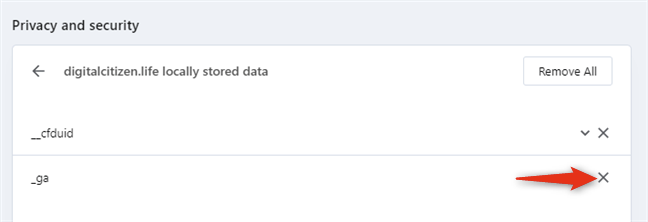
Удаление куки из Opera
Если вы хотите удалить все файлы cookie, хранящиеся в Opera на определенном веб-сайте, вы можете нажать кнопку « Удалить все » в начале списка.
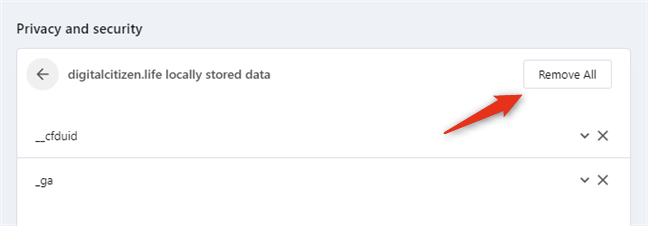
Удаление всех файлов cookie, хранящихся на веб-сайте
Кроме того, вы также можете нажать кнопку корзины в правой части веб-сайта в списке «Все файлы cookie и данные сайта» .
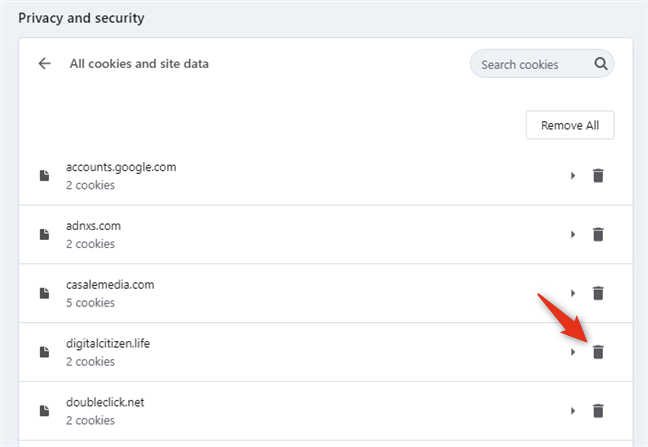
Удаление всех файлов cookie веб-сайта с панели «Все файлы cookie и данные сайта»
Чтобы удалить файлы cookie, хранящиеся на каждом веб-сайте, который вы когда-либо посещали, нажмите или коснитесь кнопки « Удалить все » . Вы найдете его в верхней правой части списка «Все файлы cookie и данные сайта» .
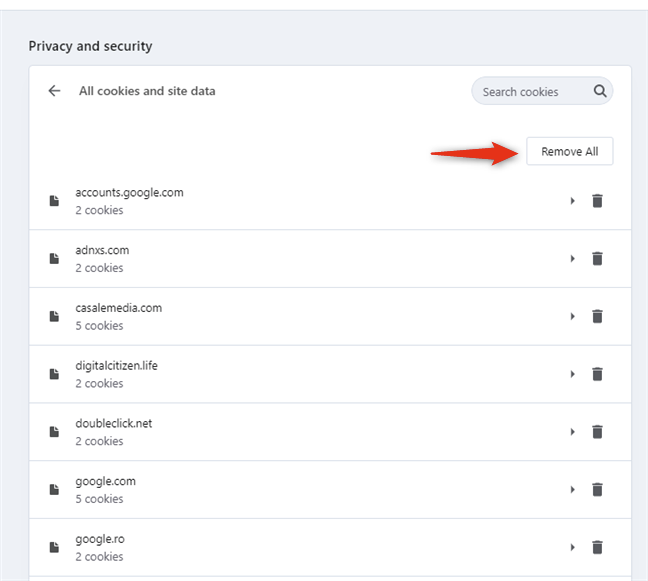
Удаление всех файлов cookie со всех веб-сайтов
Однако знайте, что если вы удалите все файлы cookie из Opera, вам придется снова входить в систему на каждом веб-сайте, на котором вы ранее аутентифицировались.
2. Как удалить все файлы cookie, сохраненные Opera за последний час, день, неделю, месяц или за все время
Если вы не заинтересованы в том, чтобы Opera отображал файлы cookie, а просто удалили их, вот более быстрый способ сделать это:
Откройте настройки Opera и перейдите в раздел « Конфиденциальность и безопасность », как мы показывали вам в предыдущем разделе этого руководства. Затем на панели справа нажмите или коснитесь «Очистить данные просмотра».
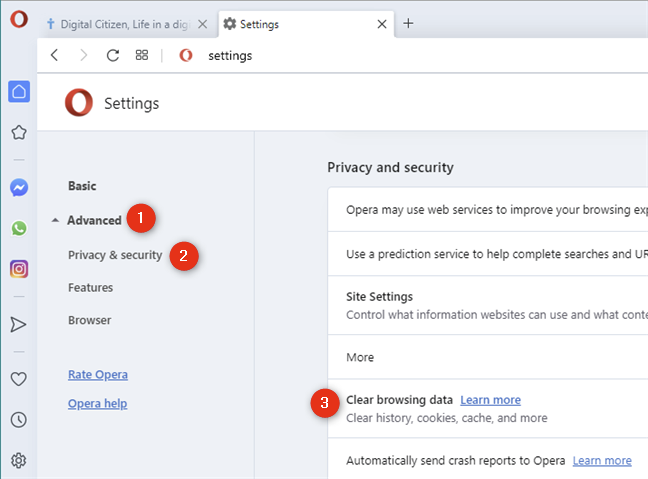
Очистить данные просмотра
Откроется диалоговое окно «Очистить данные просмотра» . На вкладке « Основные » выберите «Файлы cookie и другие данные сайта» .
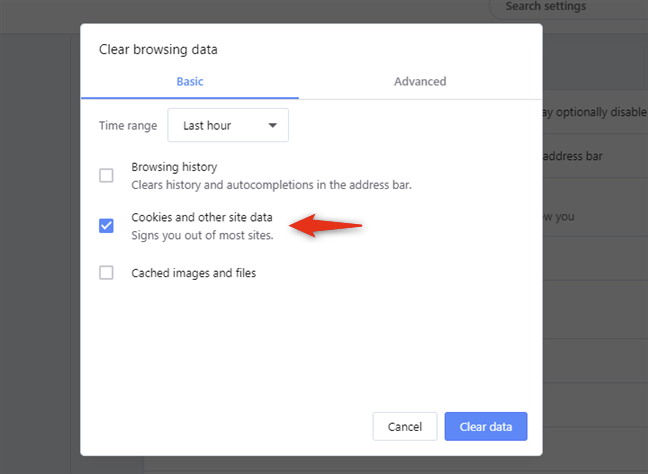
Файлы cookie и другие данные сайта
СОВЕТ: Альтернативный способ открыть диалоговое окно «Очистить данные браузера» — одновременно нажать клавиши Ctrl + Shift + Delete на клавиатуре в любом окне или вкладке Opera. Также обратите внимание, что это сочетание клавиш не ограничивается только Opera. Он работает и в других веб-браузерах, включая Google Chrome, Mozilla Firefox и Microsoft Edge.
Затем выберите временной диапазон : вы можете удалить все файлы cookie, хранящиеся в Opera за последний час, последние 24 часа, последние 7 дней, последние 4 недели или все время .
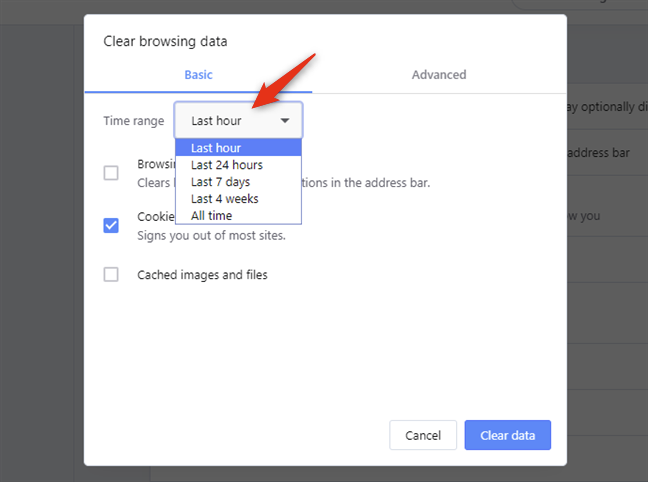
Выбор временного диапазона файлов cookie для удаления
Сделав свой выбор, нажмите кнопку « Очистить данные ».
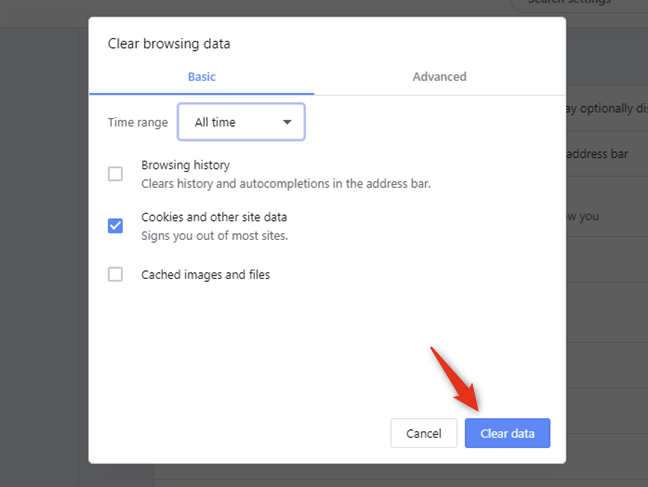
Удалить данные из Opera
Как только вы это сделаете, Opera удалит все файлы cookie со всех веб-сайтов, которые вы посещали в течение выбранного периода времени.
3. Как просмотреть и удалить файлы cookie, хранящиеся в Opera, с помощью инструментов разработчика
Сначала откройте Opera и используйте ее, чтобы посетить веб-сайт, для которого вы хотите увидеть, какие файлы cookie он хранит. Например, посетите наш сайт. Затем нажмите или коснитесь кнопки « Меню » в верхнем левом углу окна.
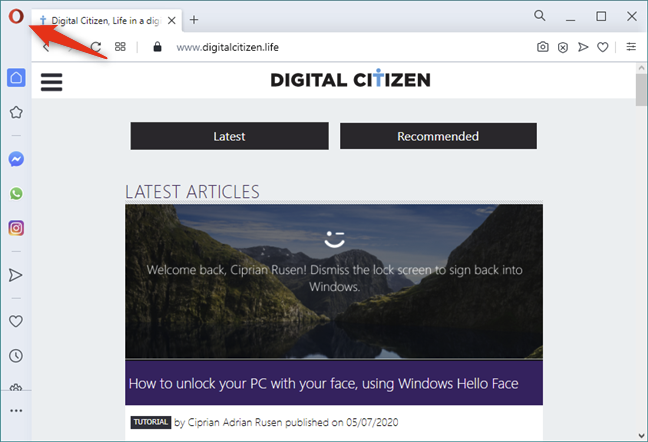
Кнопка Настройка и управление Opera
В меню Opera наведите курсор мыши на « Разработчик » . Затем в открывшемся подменю щелкните или коснитесь Инструменты разработчика.
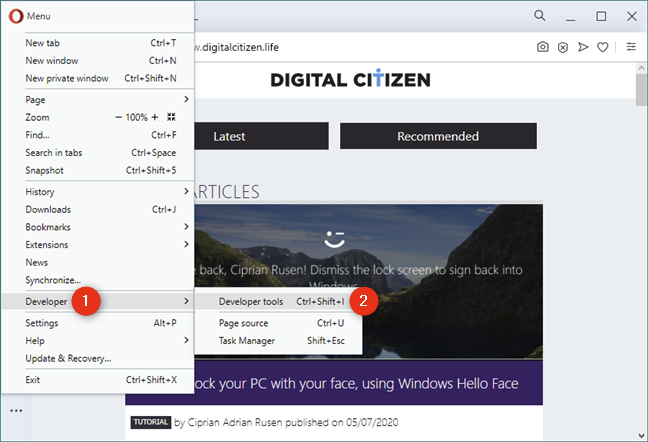
Инструменты разработчика в Opera
ПРИМЕЧАНИЕ. Вы также можете одновременно нажать клавиши Ctrl + Shift + I на клавиатуре, чтобы добиться того же результата.
Откроется консоль под названием « Инструменты разработчика » : здесь выберите вкладку « Приложение ». Если вы его не видите, либо разверните окно Opera, либо нажмите/коснитесь сначала маленькой кнопки «≫» (намного больше) на панели инструментов разработчика .
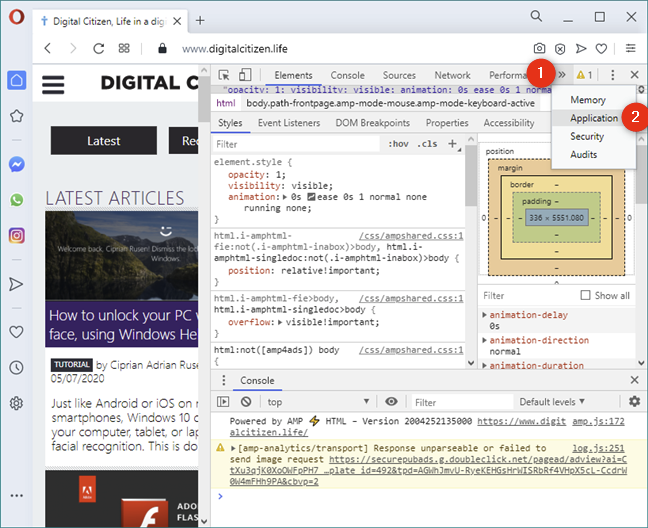
Вкладка «Приложение» в инструментах разработчика
На левой боковой панели инструментов разработчика найдите раздел « Хранилище » и разверните запись « Файлы cookie », дважды щелкнув или дважды нажав на нее.
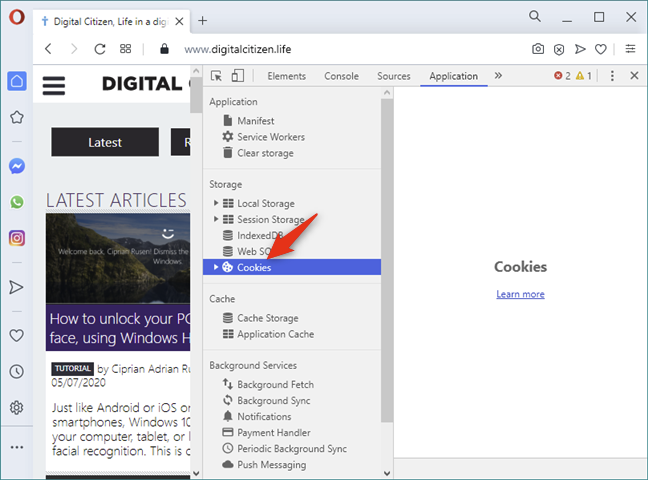
Выбор файлов cookie
Когда вы развернете раздел « Файлы cookie », под ним вы найдете все источники, из которых текущий веб-сайт загружает файлы cookie, и вы должны увидеть хотя бы одну запись с названием текущего веб-сайта. Например, на нашем веб-сайте в разделе « Файлы cookie » должна быть запись с названием https://www.digitalcitizen.life . Нажмите или коснитесь его, и в правой части консоли инструментов разработчика Opera загрузит все файлы cookie, созданные с текущего веб-сайта. Вы должны увидеть что-то похожее на это:
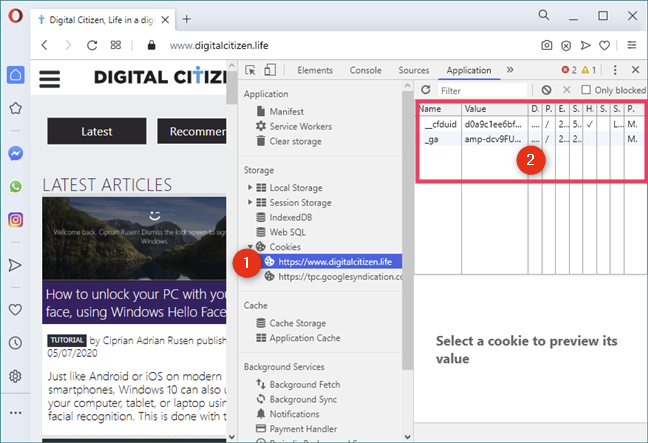
Список файлов cookie из инструментов разработчика Opera
Opera показывает каждый файл cookie в отдельной строке, и для каждого файла cookie вы можете увидеть несколько сведений о нем, таких как его имя, значение, домен , путь , дата и время истечения срока действия , его размер и т. д.
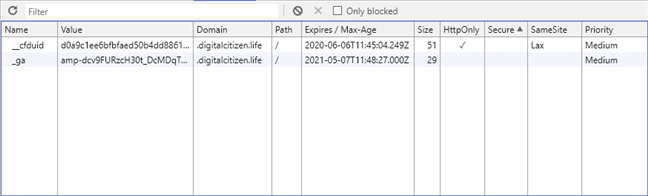
Подробная информация о файлах cookie веб-сайта
Как вы заметили на скриншотах выше, если вы посещаете страницу нашего веб-сайта Digital Citizen, вы получаете как минимум два файла cookie:
Если вы хотите удалить один или несколько файлов cookie, хранящихся на определенном веб-сайте, который вы посещаете, в разделе « Файлы cookie » инструментов разработчика выберите файл cookie, который вы хотите удалить, щелкнув или коснувшись его. Затем нажмите или коснитесь кнопки « Удалить выбранное » . Вы можете найти его прямо над списком файлов cookie : его значок выглядит как маленький X.
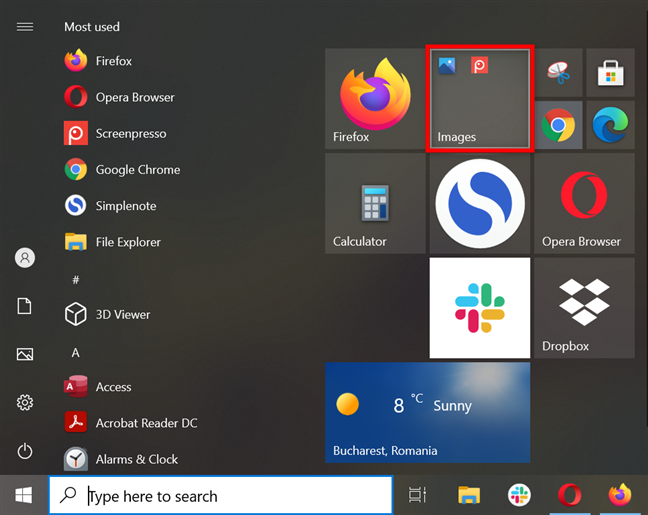
Удаление куки из Opera
Opera немедленно удаляет этот файл cookie, не запрашивая подтверждения. Обратите внимание, что вместо того, чтобы нажимать/нажимать кнопку « Очистить выбранное », вы также можете нажать клавишу « Удалить » на клавиатуре, чтобы добиться того же результата.
Если вы хотите удалить все файлы cookie, хранящиеся на веб-сайте, который вы посещаете, нажмите или коснитесь кнопки « Очистить все » . Вы можете найти его над списком файлов cookie , слева от кнопки « Очистить выбранное ».
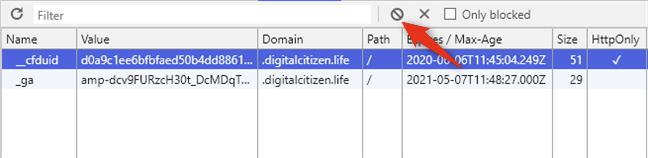
Удаление всех файлов cookie, хранящихся на веб-сайте в Opera
Opera не запрашивает никакого подтверждения, и все файлы cookie, созданные текущим веб-сайтом, мгновенно удаляются.
4. Как стереть все куки в Опере (ядерный метод: удалить файлы из куки Опера)
Этот последний метод также является самым радикальным: удалите файлы cookie, созданные Opera. Он не показывает файлы cookie, сохраненные в Opera веб-сайтами, но вы можете использовать его, чтобы убедиться, что вы удалили все файлы cookie, сохраненные Opera.
Запустите проводник и перейдите к C:UsersYour User NameAppDataRoamingOpera SoftwareOpera Stable . Если вам было интересно, где хранятся файлы cookie Opera, теперь вы это знаете. 🙂
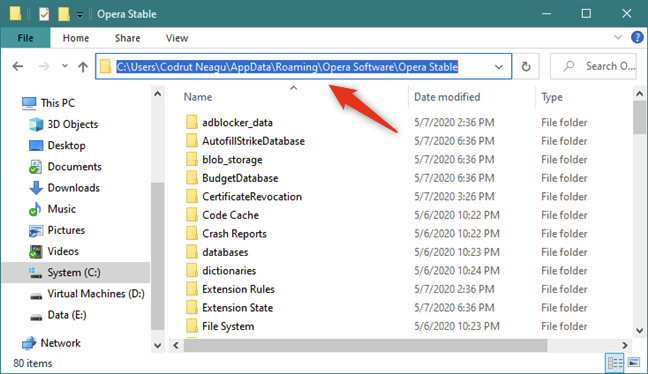
Расположение файлов cookie Opera
ПРИМЕЧАНИЕ. Если вы не можете добраться до этого места, вероятно, это связано с тем, что ваш проводник не показывает скрытые элементы. В этом случае вы можете либо заставить File Explorer отображать скрытые файлы , либо ввести этот путь прямо в его адресную строку: %AppData%Opera SoftwareOpera Stable .
В этой папке удалите два файла с именами Cookies и Cookies-journal . Это те, в которых Opera хранит все файлы cookie со всех веб-сайтов, которые вы посещаете. Обратите внимание, что при удалении этих файлов Opera должна быть закрыта.
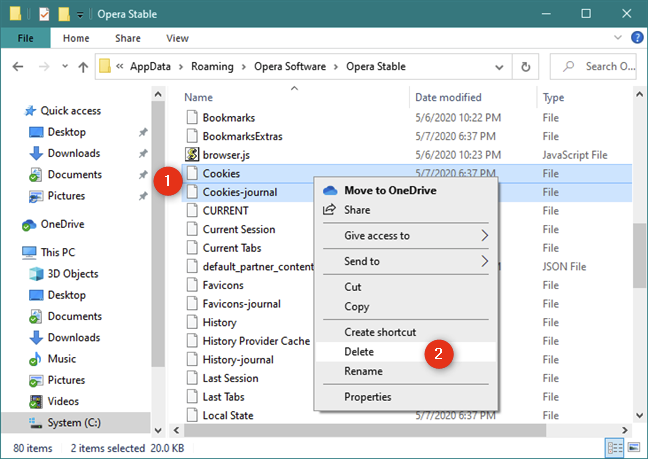
Файлы cookie из Opera: Cookies и Cookies-журнал
В следующий раз, когда вы откроете Opera, она будет запущена заново с точки зрения файлов cookie.
Почему вы хотели просмотреть и/или удалить файлы cookie, сохраненные в Opera?
Удаление файлов cookie может быть полезным с точки зрения конфиденциальности. Однако удаление всех файлов cookie в вашем веб-браузере также означает, что вы должны заново входить в систему на всех веб-сайтах, на которых у вас есть учетные записи, которые вы используете. Это неудобно, поэтому нам любопытно, предпочитаете ли вы, несмотря на все это, регулярно удалять файлы cookie. Используйте раздел комментариев ниже, чтобы поделиться тем, как вы управляете файлами cookie в веб-браузере Opera.
Как установить и изменить на новый язык интерфейса в Windows 7 Домашняя и Профессиональная с помощью пакетов интерфейса пользователя.
Узнайте, как эффективно экспортировать пароли из браузеров, таких как Google Chrome, Mozilla Firefox, Opera, Internet Explorer и Microsoft Edge в формате CSV для удобства переноса.
Как изменить формат скриншота на Android-смартфонах и планшетах с png на jpg или с jpg на png.
Как открыть WordPad в Windows 10 и Windows 7. Вот все шаги, чтобы открыть WordPad: с помощью кликов, ярлыков и команд.
Сочетание клавиш Windows + G не работает? Вы не можете включить Xbox Game Bar? Вот три вещи, которые вы можете сделать, чтобы это исправить.
Где находится Центр мобильности Windows в Windows 10? Вот все ярлыки и способы открытия Центра мобильности Windows, включая новые методы.
Узнайте, как использовать WordPad в любой версии Windows для создания простых текстовых документов, их форматирования, редактирования и печати. Как использовать ленту в WordPad.
Как открыть File Explorer из Windows 10 и Windows 11 или Windows Explorer из Windows 7. Вот все ярлыки проводника.
Если вам больше не нужно использовать Galaxy AI на вашем телефоне Samsung, вы можете отключить его с помощью очень простой операции. Вот инструкции по отключению Galaxy AI на телефонах Samsung.
Если вам не нужен какой-либо персонаж ИИ в Instagram, вы также можете быстро удалить его. Вот руководство по удалению ИИ-персонажей в Instagram.
Символ дельта в Excel, также известный как символ треугольника в Excel, часто используется в статистических таблицах данных для выражения возрастающих или убывающих чисел или любых данных по желанию пользователя.
Помимо предоставления общего доступа к файлу Google Таблиц всем отображаемым таблицам, пользователи могут выбрать предоставление общего доступа к области данных Google Таблиц или к таблице Google Таблиц.
Пользователи также могут настроить отключение памяти ChatGPT в любое время, как в мобильной, так и в компьютерной версии. Вот инструкции по отключению хранилища ChatGPT.
По умолчанию Центр обновления Windows автоматически проверяет наличие обновлений, и вы также можете увидеть, когда было последнее обновление. Вот инструкции о том, как узнать, когда Windows последний раз обновлялась.
По сути, операция по удалению eSIM на iPhone также проста для выполнения. Вот инструкции по извлечению eSIM на iPhone.
Помимо сохранения Live Photos в виде видео на iPhone, пользователи могут очень просто конвертировать Live Photos в Boomerang на iPhone.
Многие приложения автоматически включают SharePlay при совершении звонка по FaceTime, из-за чего вы можете случайно нажать не ту кнопку и испортить видеозвонок.
При включении функции Click to Do функция распознает текст или изображение, на которые вы нажимаете, а затем принимает решения для выполнения соответствующих контекстных действий.
Включение подсветки клавиатуры заставит ее светиться, что полезно при работе в условиях слабого освещения или придаст вашему игровому уголку более прохладный вид. Ниже вы можете выбрать один из четырех способов включения подсветки клавиатуры ноутбука.
Существует много способов войти в безопасный режим в Windows 10, если вы не можете войти в Windows и войти в него. Чтобы войти в безопасный режим Windows 10 при запуске компьютера, ознакомьтесь со статьей ниже от WebTech360.
Grok AI теперь расширяет свой ИИ-генератор фотографий, позволяя преобразовывать личные фотографии в новые стили, например, создавать фотографии в стиле Studio Ghibli с использованием известных анимационных фильмов.
Google One AI Premium предлагает пользователям бесплатную пробную версию сроком на 1 месяц, чтобы зарегистрироваться и опробовать множество усовершенствованных функций, таких как помощник Gemini Advanced.
Начиная с iOS 18.4, Apple позволяет пользователям решать, показывать ли последние поисковые запросы в Safari.





















